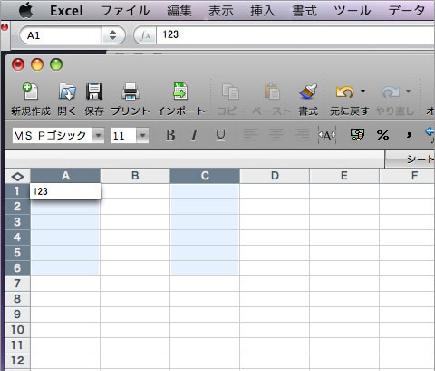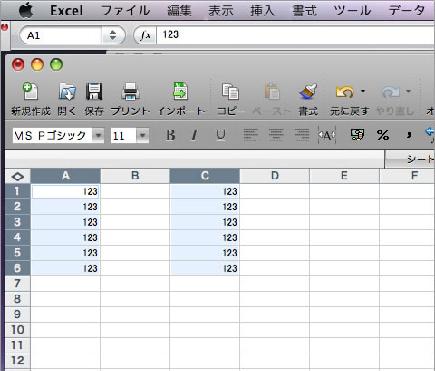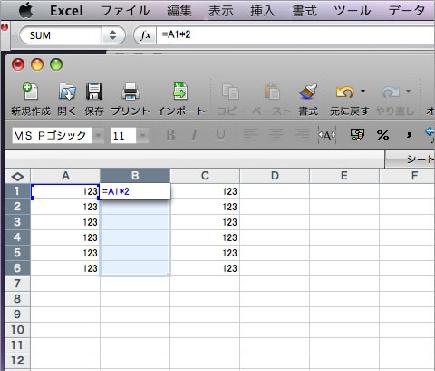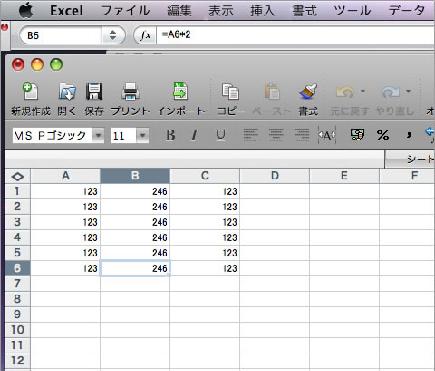複数のセルに同じデータを一発で入力する便利なテクニックをご紹介しよう。まず入力したいセルをマウスやキーボードで選択する。連続していないセル範囲でもOKだ。その状態でデータを入力すると、アクティブセルに入力したデータが表示される(図1)。ここで、入力を確定するときにcontrolキーを押しながらenterキーを押す(図2)。
図1 同じデータを入力するセル範囲をあらかじめ選択しておく。図のように連続しないセル範囲を選択するときはcommandキーを押しながら選択する
[画像のクリックで拡大表示]
図2 入力したデータを確定するとき、controlキーを押しながらenterキーを押す。選択したセル範囲に同じデータが一括入力できる
[画像のクリックで拡大表示]
入力するデータは文字や数字だけでなく、「=A1*2」のような計算式でもかまわない(図3)。計算式をこの方法で一括入力すると、参照するセルの位置が相対的に調整されるので便利だ(図4)。覚えておいて損のないテクニックである。
図3 一括入力できるのは文字や数値だけではない。複数のセルを選択して計算式を入力する場合にも有効だ
[画像のクリックで拡大表示]
図4 入力されたセルによって、参照先のアドレスが自動的に調整される。もちろんワークシート関数を入力することも可能だ
[画像のクリックで拡大表示]